ネットワーク設計 入門 ~小規模ネットワークで学ぶ手順|研修コースに参加してみた
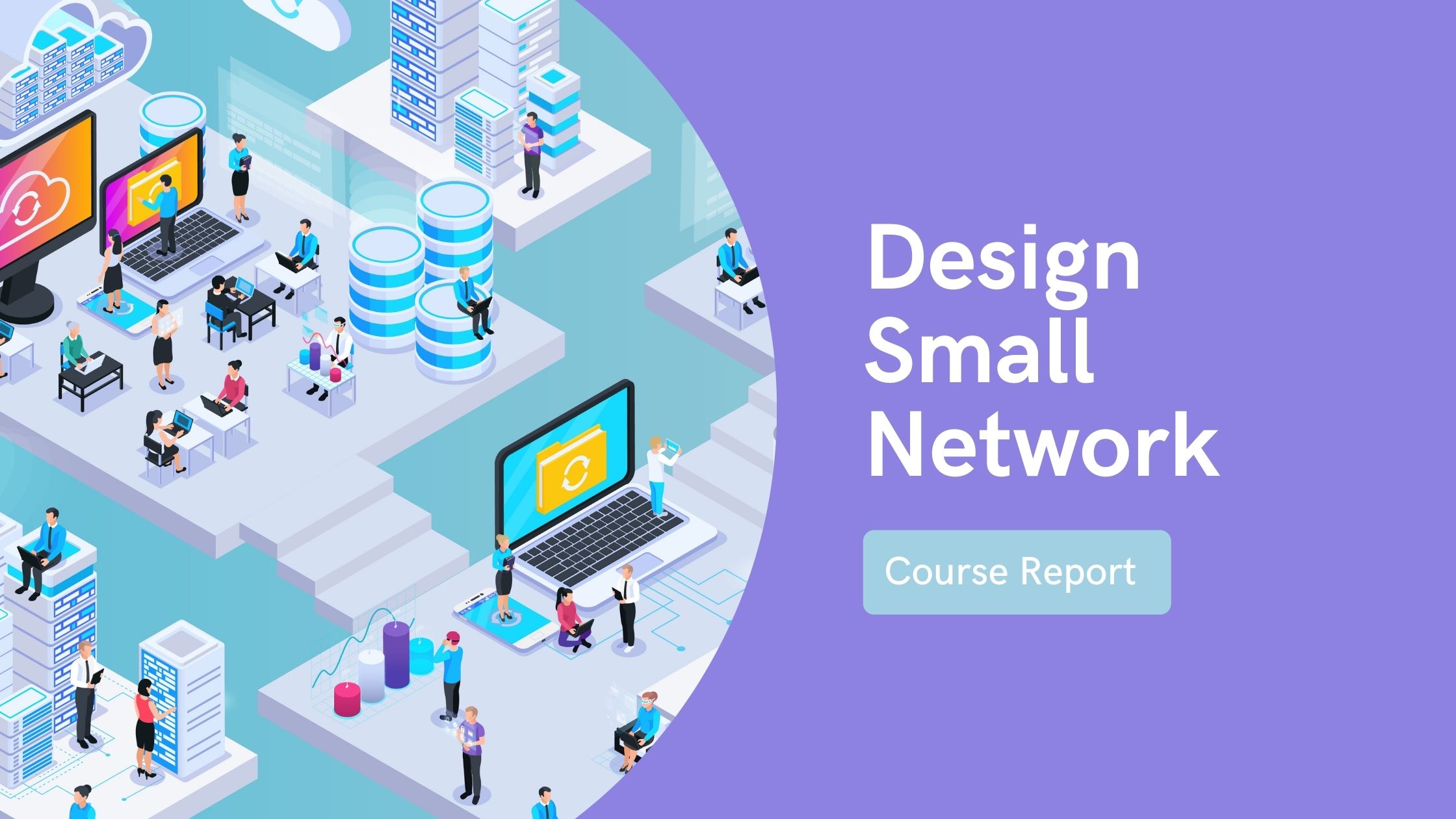
今回参加したコースは ネットワーク設計 入門 ~小規模ネットワークで学ぶ手順~ です。
自社のネットワークを思い浮かべると、その複雑で様々な要求に「ネットワーク設計をどうやったんだろう?」という気持ちになります。先日オフィス移転に伴うネットワーク構築の記事を見ましたが、その複雑さに舌を巻きました。
このコースでは、そういった複雑さを求められる大規模~中規模ネットワークではなく、「小規模」にスコープをあてることで、ネットワークの設計の基礎を学べました。また、ネットワークシミュレータで “設計しながら検証する” という使い方を演習できたので、設計の基本的な手順が追えました!
では、どのような内容だったのか、レポートします!
もくじ
コース情報
| 想定している受講者 |
|
|---|---|
| 受講目標 |
|
講師紹介
このコースで登壇されたのはインフラ系ではお馴染みの 新谷 泰英さん です。

どうすれば技術を身につけられるか、理解できるか、研究しつづけるインフラ系の人気トレーナー
「今回は設計したものをネットワークシミュレータ、 GNS 3 を使って検証してみましょう」とお話されて、コースがスタートしました!
TCP/IP 4 つの設定
まずは TCP/IP のおさらいをしながら、設計で決めなければならないことを再確認しました。
- ネットワークで設定する 4 つの項目
- IP アドレス
- サブネットマスク
- デフォルトゲートウェイ
- DNS
- 設計して IP アドレスのホストアドレスを 1 台 1 台設定する
- IPv4 と IPv6 があるけど、今回は IPv4
- IPv4 は 232 の 32 ビット
- グローバル IP がないとインターネット接続はできないので、プライベート IP アドレスを変換する
- NAT / NAPT (現在はこちらがほとんど) が行う
- IP アドレスのつけ方
- アドレスグループを決める
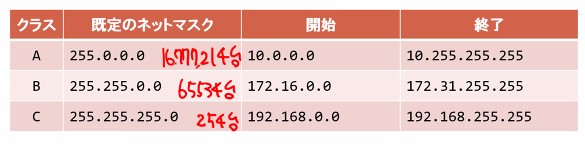
- それぞれ繋げられる台数に制限がある
- 何万台何千台と繋がないので、実際のところ C グループを使うことが多い
- サブネットマスクを設定する
- prefix 値で繋げられる台数に限りがある = グローバル IP の節約のため
- アドレスグループを決める
ネットワーク図の種類
では、いよいよネットワーク設計について詳しく学びます。
- 設計に特に決まった図はない。ただし言葉や文章では厳密さに欠けるので、何らかの図を使う
- ネットワークでは 2 つ必要
- 論理図
- ネットワークの論理的な構成を表現する
- IP アドレスなど、設定情報の図
- 概略を俯瞰で、広く浅く見るイメージ
- OSI 参照モデルにおける第 3 層以上の要素を中心に記載する
- 管理対象のネットワーク全体が 1 つの図に収まるように工夫する
- ネットワークの論理的な構成を表現する
- 物理図
- ネットワークを構成する機器とその接続状態を表現する
- 設置や配線の図
- せまく細かく見るイメージ
- 必要であれば、部屋ごと、フロアごと、ラックごとなど複数作成する
- OSI 参照モデルの第 2 層までの要素を中心に記載する
- 接続ポート、配線、設置位置などを記載する
- ネットワークを構成する機器とその接続状態を表現する
- 論理図
2 つの図と言っても規模や設計内容に応じて、 1 つにまとめたり、 VLAN のように論理と物理が一致しないこともあるので、柔軟に対応しましょう。
また、あったほうがわかりやすい場合は VLAN 構成図、機材の配置図や配線図、機材一覧、設定一覧表など追加してもよく、その際、「 One fact, One place ( 1 つの事実は 1 つの場所に )」を意識し、情報の重複が起こらないように注意が必要とのことでした。
このあたりはソフトウェア設計やデータベース設計の原則と同じですね。
ネットワーク記号の例
続いて、ネットワーク設計で使用する記号や記法についてです。
- ソフトウェア設計などでは UML や DFD 、ER などがあるがネットワーク設計で決まったものはない
- ただ世の中で広く使われているものを使うと、ほかの人と意図の共有やコミュニケーションしやすい
- Cisco が公開しているネットワーク記号がよく使われる
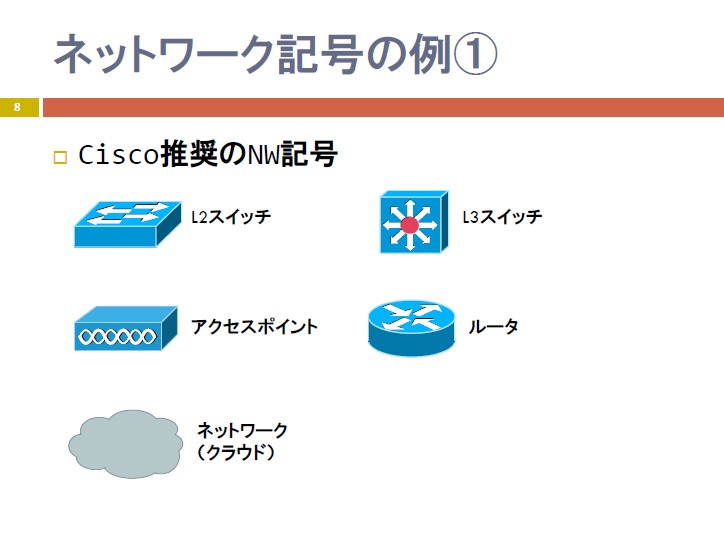
ネットワーク設計演習(1)
では、実際にネットワーク設計の演習を進めていきましょう。
ネットワークシミュレータ GNS3 を使ってネットワークの作図をしつつ、動作検証もします。 GNS3 にはツールパレットからスイッチやルータなどのアイコンをドラッグ&ドロップするだけで簡単に配置して、シミュレーションできます。
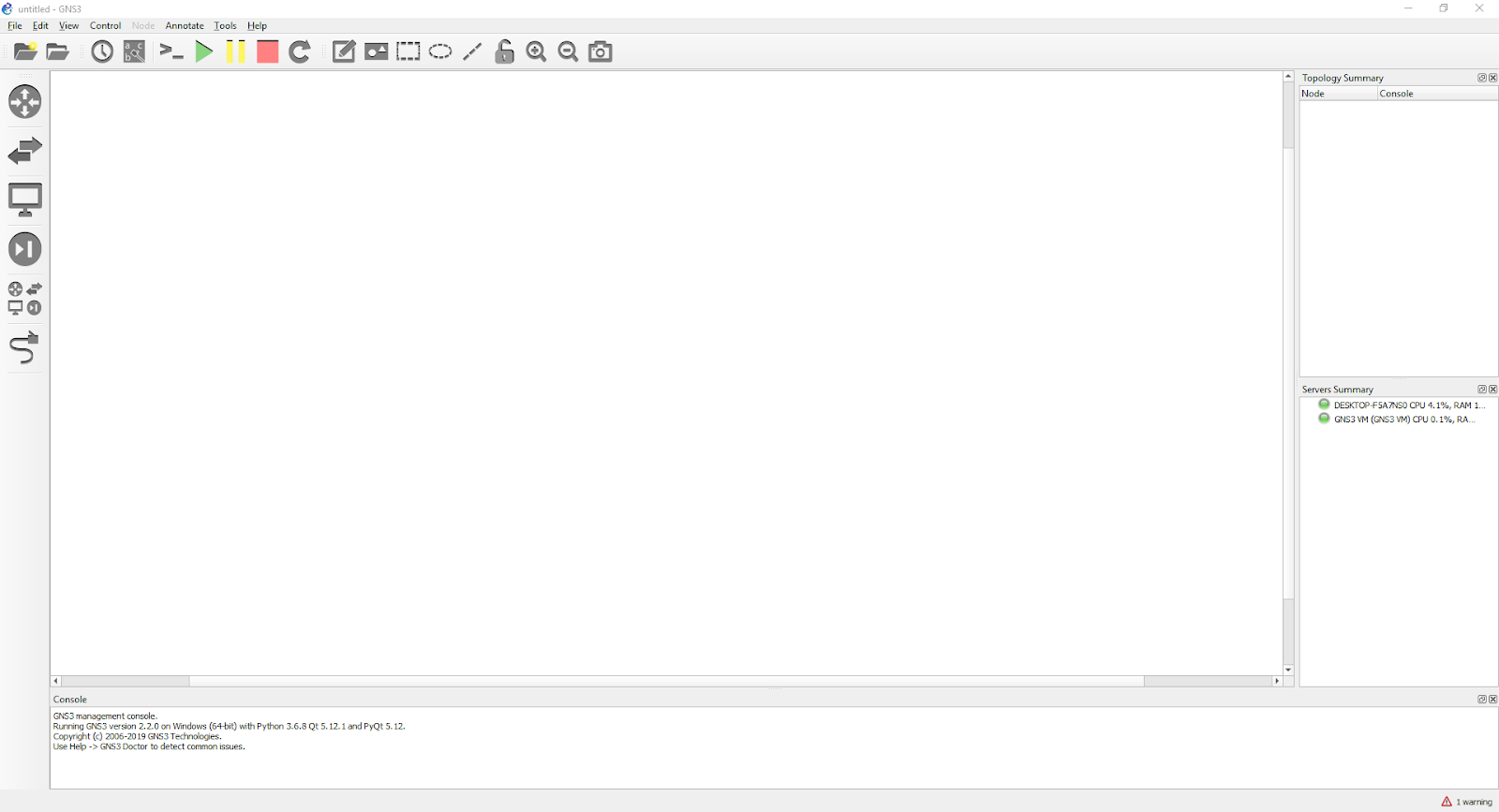
PC 5 台を繋ぐ簡単な LAN の設計
まずは作図に慣れるため、簡単なお題からスタートです.
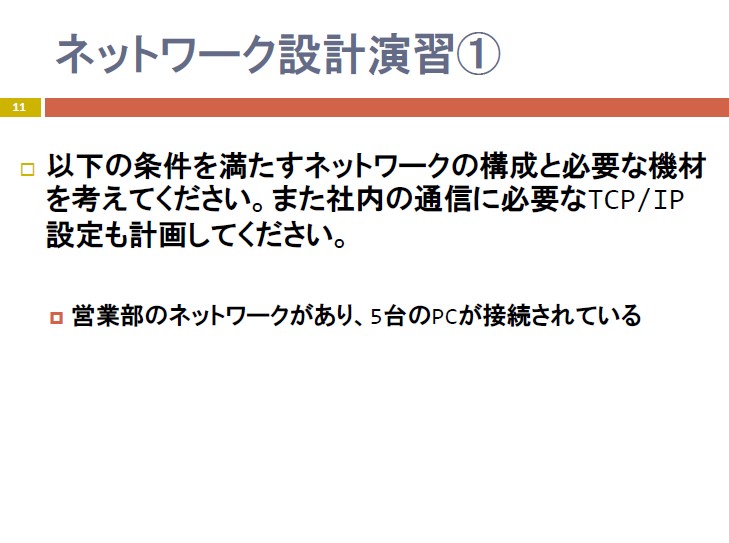
- PC を 5 台配置
- L2 スイッチを 1 台配置
- 5 台の PC と 1 台の L2 スイッチを接続
これで一旦完成ですが、将来的にインターネットに接続することを見越して、ルータも配置します。
- ルーターを配置し、 L2 スイッチに接続する
ネットワーク図の出来上がりです!
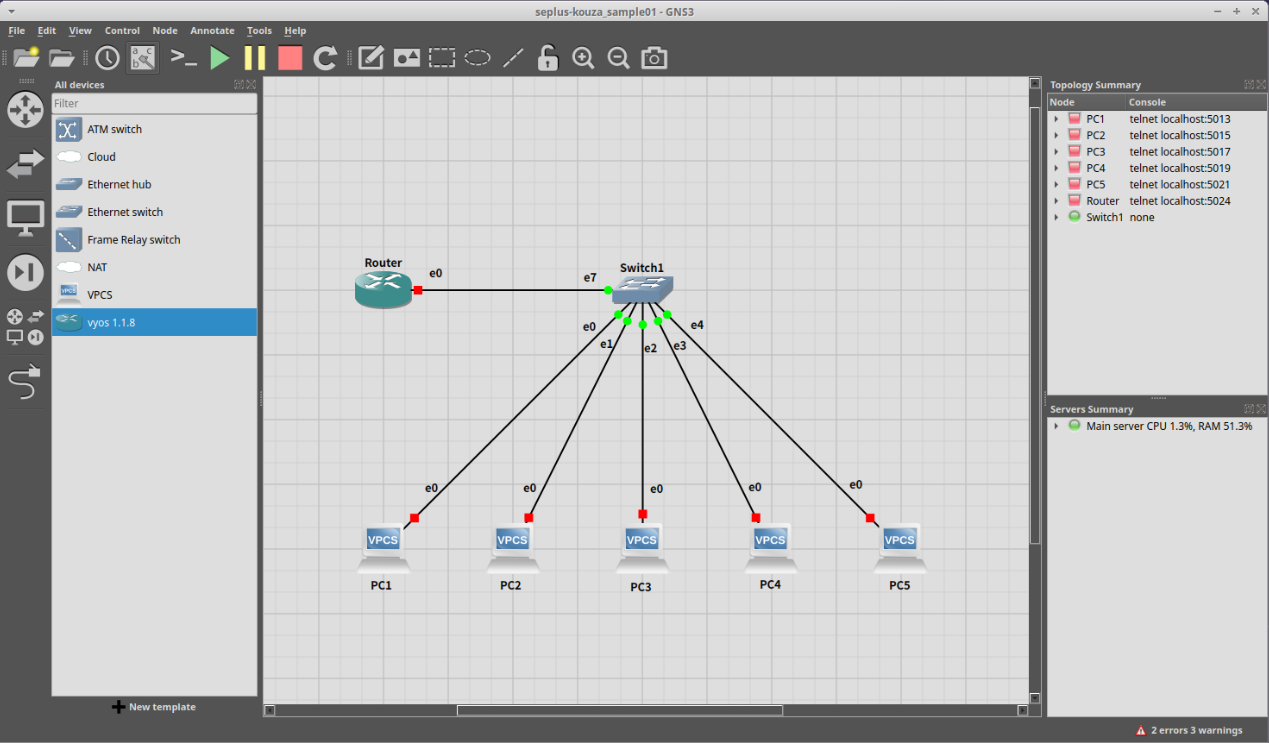
IP アドレスの設計
演習のこの時点ではまだ IP アドレスが設定されていないため、計画します。
- IP アドレスの計画を立てよう
- IP アドレス / サブネットマスク / デフォルトゲートウェイ を決めよう
- ホストアドレスは 6 つ ( PC + ルータ)
- prefix 値は /24 で OK
- ネットワークアドレスは 192.168.10.0/24 にしよう
- 慣例として図にはホストアドレスだけ書く (.1, .11 ・・・)
- 慣例として種類ごとに番号を決めておくとよい
- 10 番未満はネットワーク機器やサーバなど
- PC は 11, 12, 13 ・・・ のようにすると設定ミスに気付きやすい
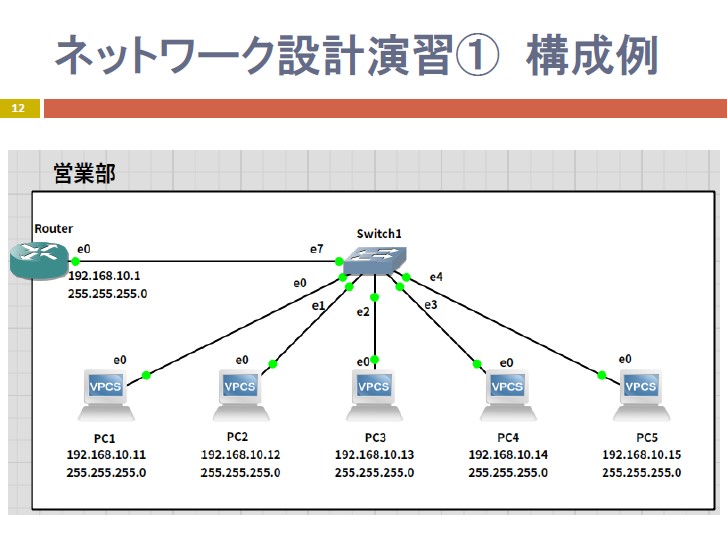
- 計画ができたら各マシンの IP アドレスを設定しよう
- コマンドで実行
$ ip 192.168.10.11/24 192.168.10.1 # ip ipaddress/prefix default_gateway で設定 - ルータはあとの演習で全部設定する
- コマンドで実行
- ping で確認してみよう
$ ping 192.168.10.11 $ ping 192.168.10.11 -c 2 # オプションの -c 2 で、デフォルトでは 5 回テストするのを 2 回に変更
6 台の規模なのでスタティックに IP を決められますね。
ネットワーク設計演習(2)
続いての演習は (1) のネットワークの拡張です。
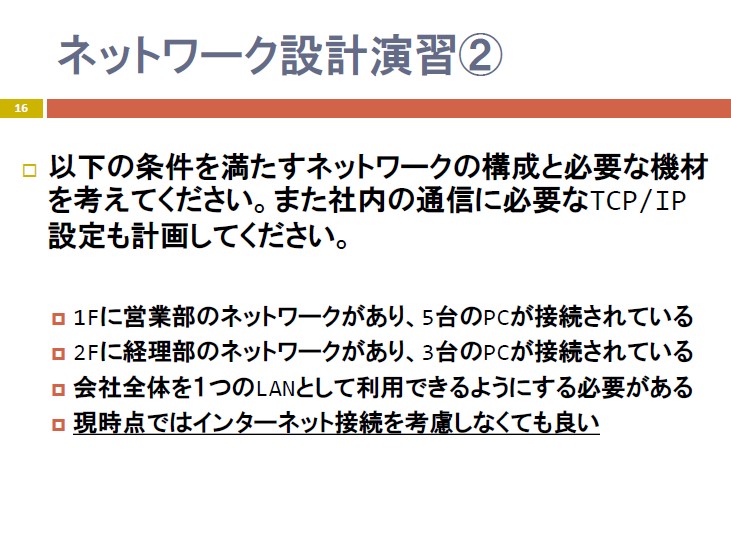
- PC を 3 台追加
- L2 スイッチを増設
- L2 スイッチ同士を接続(カスケード接続)
- L2 スイッチだとカスケード接続してもネットワークセグメントが分割されない
- 2 階のネットワーク ID も
192.168.10が使える
以下の構成例を参考に、これまでに学んだのと同様の操作を実行すれば演習(2)は完了です。
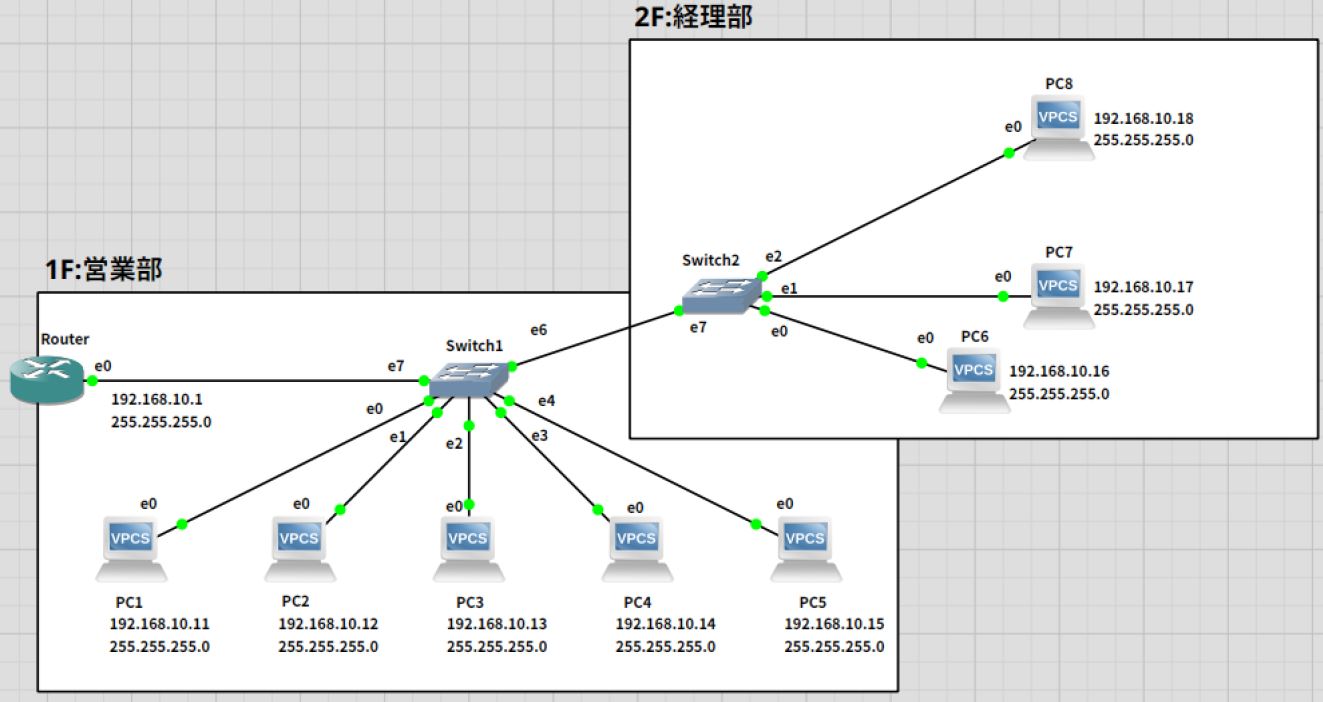
ネットワーク設計演習(3)
最後のお題は LAN からインターネットへの接続です。
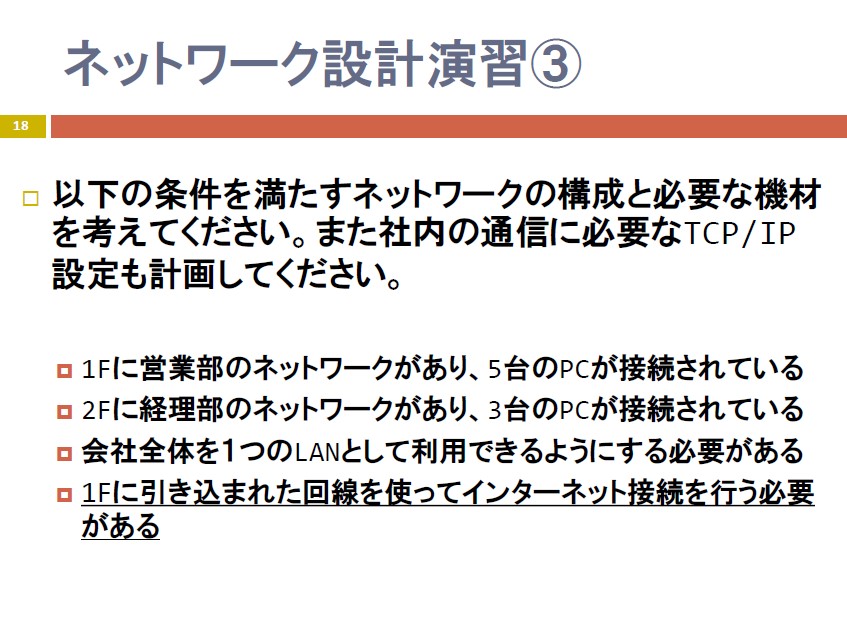
- NAT を追加
- グローバル IP アドレスへの変換のため
- ルータをコマンドで設定
- GNS3 のルータは VyOS ( OSS のルータ) なので、 VyOS のコマンドで設定
vyos@vyos:~$ configure # 設定モードに切り替え [edit] vyos@vyos# set interface ethernet etho address 192.168.10.1/24 # LAN の IP を設定 [edit] vyos@vyos# set interface ethernet ethl address dhcp # グローバル IP は DHCP で自動割当 [edit] Vyos@vyos# set nat source rule 1 outbound-interface eth1 # NAPT の設定 [edit] vyos@vyos# set nat source rule 1 source address 192.168.10.0/24 [edit] vyosavyos# set nat source rule 1 translation address masquerade [edit] vyos@vyos# commit # 設定をコミット [ interfaces ethernet ethi address dhcp ] Starting DHCP client on eth1 ... [edit] vyos@vyos# save # 設定を保存 Saving configuration to 'config/config.boot'... Done [edit] vyos@vyos# exit # 設定モードから離脱 exit vyos@vyos:~$ show interfaces # IP アドレスの設定確認
- GNS3 のルータは VyOS ( OSS のルータ) なので、 VyOS のコマンドで設定
なお、気になったので、 VyOS のコマンドにどんなものがあるのか調べてみました。
ちなみに、 ↑ のリファレンスで URL の中の /en/ を ja に変えると日本語版が表示されるかと思ったのですが、アスキーアートのかわいい 404 ページにリダイレクトされました … 。
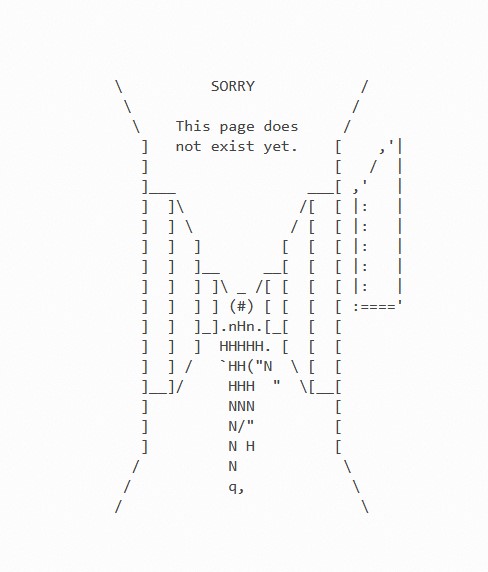
ほっこりしたところで、本題に戻りましょう。
最後に、 GNS3 はシミュレータなのにナント、実際にインターネットに繋がる (!) ので、テストをしてみます。
ping 8.8.8.8
ip dns 8.8.8.8
ping www.yahoo.co.jpこのテストをしたところで、このコースは修了しました。
まとめ
ネットワークの設計の基本的な進め方を、小規模なものを題材に手を動かしながら学びました。
設計は複雑なように見えて、最終的にはネットワークに必要な項目 4 つが決まればよい、というシンプルな原則がわかりました。規模が上がったり要件の複雑さが増すと、冒頭に上げたネットワークのお引越しの記事のように、沢山の知識が求められますが、今回は小規模に限ったので “基礎” という位置づけにふさわしいものでした。
また一方で、シミュレータを使えば、構築をせずに検証まで出来るので、設計時には重宝しますね(コマンドは必要なので構築力は必要ですが … )。
小規模な LAN が組めるようになった方には、地続きに設計がわかるコースでした!
label SEカレッジを詳しく知りたいという方はこちらから !!

IT専門の定額制研修 月額28,000円 ~/ 1社 で IT研修 制度を導入できます。
年間 670 コースをほぼ毎日開催中!!
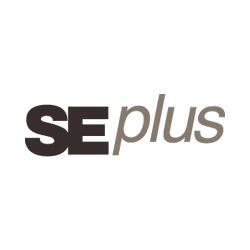
SEプラスにしかないコンテンツや、研修サービスの運営情報を発信しています。